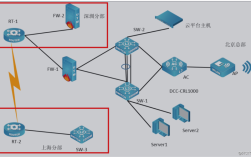在Centos操作系统上安装apache和PHP,并配置它们以搭建一个Web开发环境,是一个常见的任务,下面将详细介绍这一过程:
安装Apache
1、检查是否已安装Apache:我们需要检查系统是否已经安装了Apache,可以使用以下命令来检查:
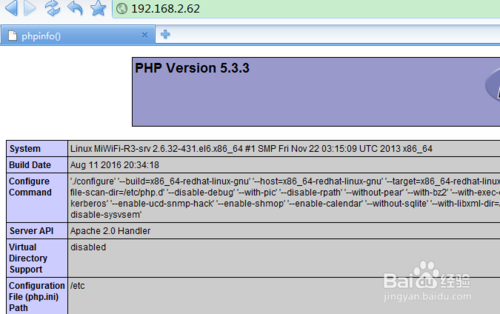
- yum list installed | grep httpd
如果返回结果中包含httpd,说明Apache已经安装;如果没有,则继续下一步。
2、安装Apache:使用YUM包管理器来安装Apache,执行以下命令:
- yum install y httpd
这里的“y”参数表示自动回答“是”,以确认安装过程中的所有提示。
3、启动Apache服务:安装完成后,需要启动Apache服务,执行以下命令:
- systemctl start httpd
可以通过浏览器访问服务器的IP地址或域名来测试Apache是否成功启动,如果能显示Apache的默认欢迎页面,则说明Apache安装成功。
4、设置Apache开机自启:为了确保Apache在系统重启后自动启动,可以执行以下命令:
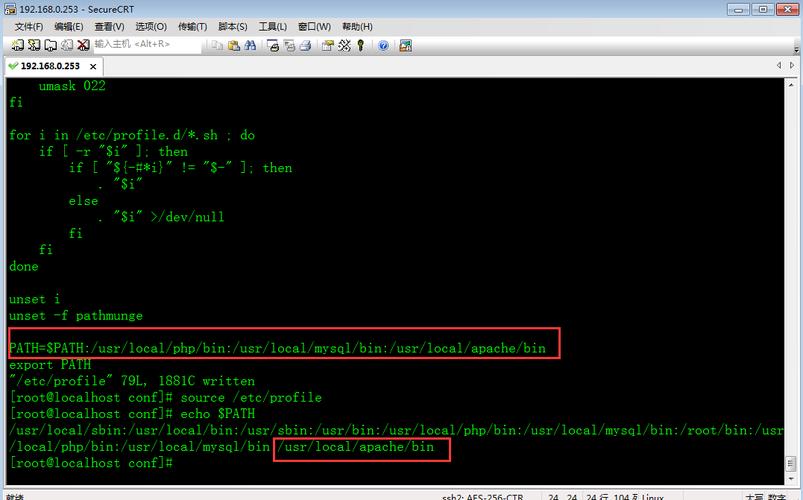
- systemctl enable httpd
安装PHP
1、安装EPEL源:为了安装较新版本的PHP(如PHP 7),我们需要先安装EPEL源,执行以下命令:
- yum install y epelrelease
2、安装PHP 7及其扩展:我们安装PHP 7及其常用的扩展,执行以下命令:
- yum install y php70w php70wfpm php70wmysqlnd php70wmbstring php70wxml php70wgd php70wldap php70wodbc php70wpear php70wdevel
这里安装的PHP版本是7.0,可以根据需要选择其他版本,我们也安装了一些常用的PHP扩展,如MySQL支持、MB字符串处理、XML处理等。
3、重启Apache服务:安装完PHP后,需要重启Apache服务以使PHP生效,执行以下命令:
- systemctl restart httpd
4、验证PHP安装:为了验证PHP是否安装成功,我们可以创建一个包含<?php phpinfo(); ?>的PHP文件,并将其放置在Apache的默认网站目录下(通常是/var/www/html),然后通过浏览器访问该文件,如果能显示PHP的配置信息页面,则说明PHP安装成功。
配置Apache以支持PHP
1、修改Apache配置文件:打开Apache的配置文件(通常位于/etc/httpd/conf/httpd.conf),找到<Directory "/var/www/html">部分,在该部分中添加以下行:

- AddType application/xhttpdphp .php
这行配置告诉Apache将.php文件作为PHP脚本来处理。
2、重启Apache服务:修改完配置文件后,需要重启Apache服务以使配置生效,执行以下命令:
- systemctl restart httpd
至此,我们已经在CentOS上成功安装了Apache和PHP,并配置了它们以搭建一个简单的Web开发环境,您可以根据需要进一步配置和优化您的环境。
相关FAQs
1、如何在CentOS上更改Apache的默认监听端口?
要更改Apache的默认监听端口(通常是80),您需要编辑Apache的配置文件(/etc/httpd/conf/httpd.conf),找到Listen指令并将其值更改为所需的端口号,要将监听端口更改为8080,请将Listen 80更改为Listen 8080,然后重启Apache服务以使更改生效。
2、如何在CentOS上启用Apache的SSL模块?
要在CentOS上启用Apache的SSL模块,您需要先安装mod_ssl模块(如果尚未安装),编辑Apache的配置文件以启用SSL支持,并配置SSL证书和密钥的位置,重启Apache服务以使更改生效,启用SSL后,您可能需要调整防火墙设置以允许HTTPS流量通过。